جزاك الله كل الخير وبالتأكيد سوف أعمل على تطبيق كل النصائح التي تقدمت بها
وشكراً
الشكر الكبير لك أخي عماد وأتمنى من الله أن نبقى في هذا المنتدى الإسلامي أسيرين الصداقة والمحبة
وتقبل مروري
وشكراً
الله يبارك فيك اخي بس الموضوع مو بمكانه المناسب
اعتقد ان مكانه المناسب في قسم الحوار العام
خخخخخخخخخخخ
زكرتني بأيام زمان
الله يرحم عالحركة اول واحد بعملها بعيلتي
لان كان عنا مكان ضيق كن اطلع المس السقف وانزل 
لا حول ولا قوة إلا بالله
بالفعل لا احد يهتم بمقتل المسلمين
وهذه ليست نكتة بل هو الواقع
شكراً لك اخ فواز والشكر موصول لأخونا وأستاذنا الكبير زهير
 فِلِسْطِينِيَّةُ لاأَمْلِكُ الهَوِيَّةْ وَقَضِيَّتِيْ هِيَ أَصْعَبُ قَضِيَّةْ
فِلِسْطِينِيَّةُ لاأَمْلِكُ الهَوِيَّةْ وَقَضِيَّتِيْ هِيَ أَصْعَبُ قَضِيَّةْ 
بارك الله فيك أخي زهير
طولو بالكن شباب
شو باين انها حميانة
بالنسبة للموضوع والله معكن حق التحميل معقد شوي
بس تفضلو هاد الرابط اللي وصلتلو
http://www.mediafire.com/?jmtwefmk4n2
الحجم: 1.35 م
ميغا ونص تقريباً
وأسم البرنامج
على ما اتضح لي:
Face on body ,kazamiza.com , by lolie,s.rar
جربولياه لشوف
وأهلا وسهلا فيكم
على فكرة الرابط شغال 100%
يسلمون ياغالي
اشتغل الأمريكي فقط وسرعته حلوة
رح ضيفه بالقائمة
مثل ما بتعرف بيهمني في موضوعي البروكسي اللي يعمل في سوريا
الله يجزيك الخير
كنت قد بحثت في عدد من المنتديات الاجنبية عن خاصية تثبيت الهيدر والفوتر
ووفقني الله لطريقة بسيطة وسهلة للغاية
احببت طرحها لان لا خير في حاجب علم
ولا اريد سوى الدعاء لي وللمسلمين اجمعين
الطريقة هي :
اضافة هذا الكود ليشمل الهيدر والفوتر كاملا
الهيدر او الفوتر او اي جزء تريد تثبيته
فقط هكذا
يستبدل الكلام بالعربي في الكود اعلاه بكود الهيدر كاملا
بمعنى اخر ضع
اول سطر في اول كود الهيدر واخر سطر في اخر الكود
يرجى ذكر
عند النقل ( منقول من منتدى اف ام )
لا تنسونا من صالح دعائكم
بارك الله لنا واياكم










 الملفات المرفقة
الملفات المرفقة 
173
ميقا تقريباً
megaupload
http://www.megaupload.com/?d=WJQNQHNL
http://www.megaupload.com/?d=Q6WHC8XG
http://www.megaupload.com/?d=759GMV4V
rapidshare
http://rapidshare.com/files/206672125/style-Full.part1.rar
http://rapidshare.com/files/206672130/style-Full.part2.rar
http://rapidshare.com/files/206661724/style-Full.part3.rar
badongo
http://www.badongo.com/file/13750592
http://www.badongo.com/file/13750591
http://www.badongo.com/file/13750064
easy-share
http://www.easy-share.com/1903937692/style-Full.part1.rar
http://www.easy-share.com/1903937697/style-Full.part2.rar
http://www.easy-share.com/1903936982/style-Full.part3.rar
depositfiles
http://depositfiles.com/files/o3mikcjkf
http://depositfiles.com/files/dlp4dyfqt
http://depositfiles.com/files/e8zmrs5u5
تم رفع من قبل منتديات نيوستايل
www.new-style.ws/vb
كويتي
لتغير الصور الخاصه بالايقونات المنتدى
ووضع مجلد خاص لها
اذا كنت مسوي مجلد من قبل ابداء من الخطوة رقم 2
امثال الرد السريع وايقونات المنتدى الرئيسية





الخطوة 1 : يجب عمل مجلد داخل مجلد vb
ولنفرض ان اسم هذا المجلد الخاص بالستايل
new-style-test

الخطوة 2 : نقوم بفتح مجلد images الخاص بالمنتدى الرئيسي
وناخذ منه ثلاث ملفات مهمه لا نستغني عنها في صور الستايل
مجلد
misc + buttons + statusicon
نقوم بنسخها ووضعها في مجلد الصور الخاص بنا

الخطوة 3
:نذهب الى متغيرات الستايل المنتدى


الخطوة 4 : ونقوم بتعديل مسار الصور التي قمنا برفعها في مجلد الستايل الخاص بنا

الان غيرنا مجلد الصور الخاص بالستايل نقوم بالحفظ
الخلاصه :
الايقونات الرئيسية تم استبدالها من المجلدات الثلاثه بما يوافق الالون
الخاص بالستايل
الصور الاخرى تكون على المجلد الرئيسي للصور images
كرتب الاعضاء وايقونات الطباعة وملفات التحميل وغيرها
تاطير المواضيع والردود
هذا الاطار قمنا بعمله في
الدرس السابق
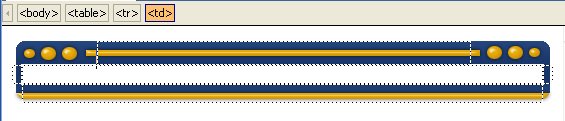
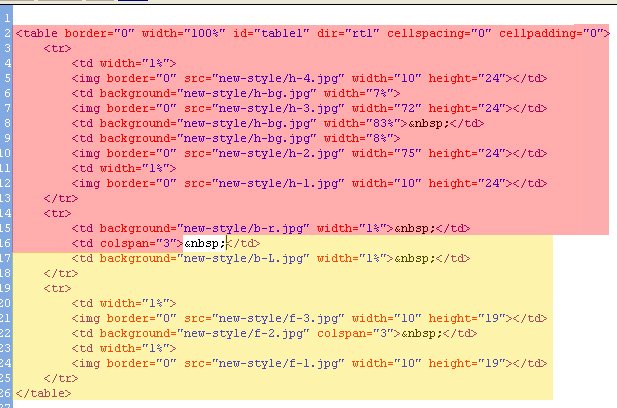
الي بلون الاحمر هذا الجدول العلوي والي بالاصفر الجدول السفلي
الان نبي نركبه حول الردود والموضوع
في قالب
SHOWTHREAD
نفتح قالب
كود PHP:
SHOWTHREAD
ونبحث عن كلمة
كود PHP:
ونضع اعلاه الجدول العلوي للإيطار
ثم نبحث عن كلمة
كود PHP:
ونضع اعلاه
الجدول السفلي
نقوم الان بحفظ العمل
سوف يكون هناك خطاء بسيط

من متغيرات الستايل نغير قيمة حجم الفواصل من 25 الى 0
وبعدها نقوم بالحفظ
النتيجه النهائية

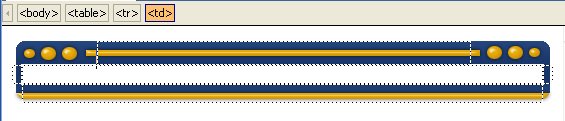
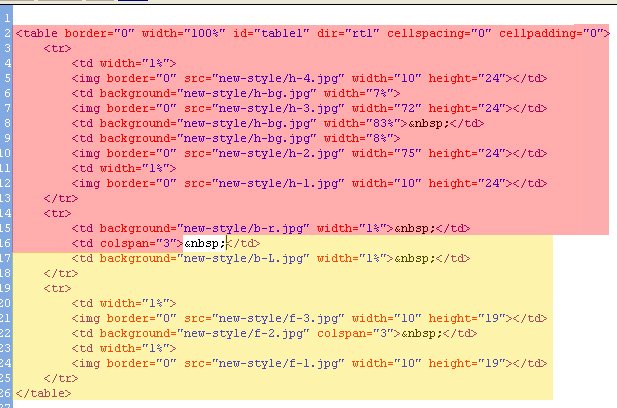


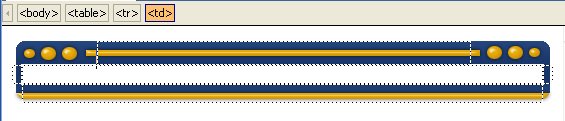
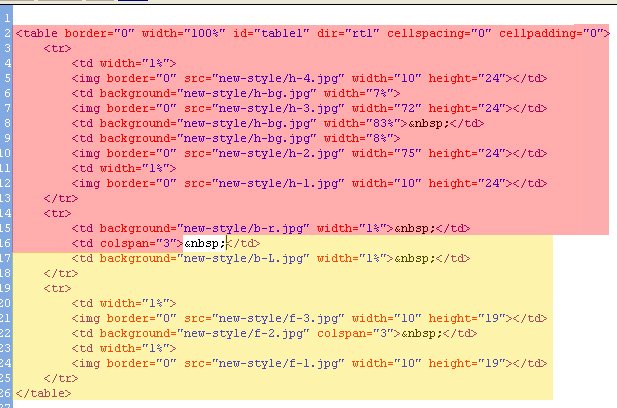
اولا .. افصل الاقسام عن طريق هذا الشرح
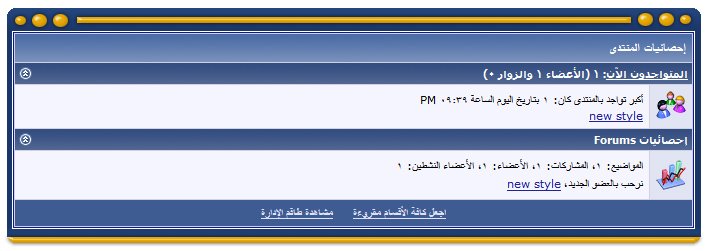
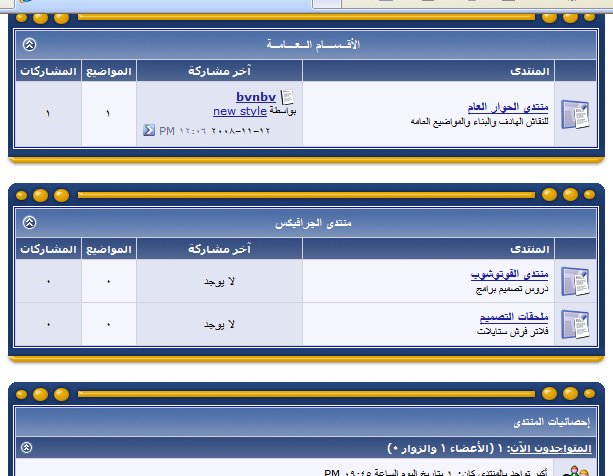
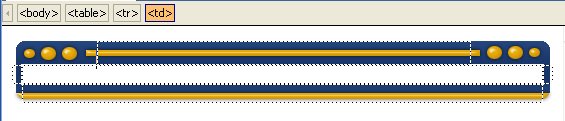
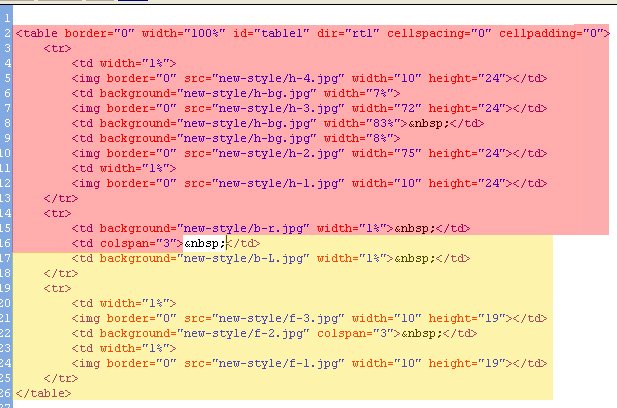
الي بلون الاحمر هذا الجدول العلوي والي بالاصفر الجدول السفلي
الان نبي نركبه في النف بار navbar
اولا نفتح لوحة التحكم ثم نذهب للبحث عن تمبلت navbar

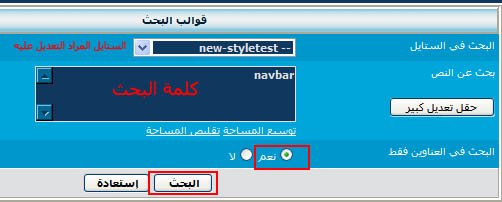
ثم نضغط بحث
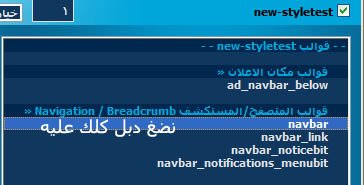
نضع كود الجدول العلوي فوق كلمة
وكود الجدول السفلي تحت كلمة
ونقوم بحفظ العمل
النتيجه
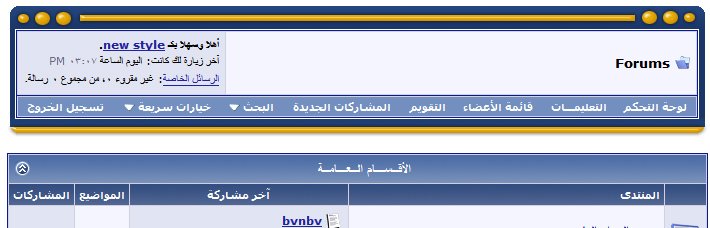
تصميم اطارات المنتدى بالفوتوشوب وتركيبه بالفرنت بيج
تصميم الفوتوشوب
اولاً نفتح عمل جديد

باداة التحديد

بتحديد داخلي

ثم نعدل زاوية التحديد كما في الصوره


لكي تكون الزاويه مائله

نفتح لير جديد

باداة الصبغ نقوم بصبغة


باداة التحديد نقوم بتحديد داخل الجدول


لكي نقوم بمسحه عن طريق الكيبورد نضغط على
Delete

نقوم بتعديل على هيدر الاطار بما يناسبنا
نعدل على المحدد بالون الاحمر
اما الاخضر لا نقوم بتاثير عليه
كل شخص على حسب ذوقه شنو حاب يضع فيه زخارف نقوش شعار
تدريج
لان اللون الاخضر سوف يكون تمدد لا نقوم بعمل اي شي عليه

انا قمت ببعض التاثيرات البسيطه لكي اوضح الشرح

الان نبداء بقص الاطار لكي نستخدمه ببرنامج الفرنت بيج
عن طريق اداة القص


نبداء بالقص
مع مراعاة الدقه في العرض والطول

بعد القص نقوم بحفظ العمل


نضعها بصيغة jpg
ونرفع من الجوده حتى لا نفقد اللوان التصميم
ثم نقوم بحفظ العمل

نقوم بحذف الصور الغير مرغوب فيها بعد القص

نعدل اسماء الصور حتى يسهل علينا معرفتها اثناء التركيب

نقوم بوضع الصور في مجلد الستايل الخاص بنا
الان تركيب الصور عن طريق برنامج الفرنت بيج
نفتح البرنامج

ونقوم بمسح الاكواد التي بداخله

نذهب الى التصميم

ونقوم بدراج جدول

ثلاث جداول عمودي وافقي

نضع الماوس على الجدول ونضغط كلك يمين

نعدل على خصائص الجدول
كما في الصوره

وضعنا القيم الموضحه

الجدول الان بلا حدود ومن جهة اليمين الى اليسار
الان نقوم بادراج الصور التي قمنا بتصميمها
نذهب الى اول خليه فوق على اليمين ونضع الماوس عليها
ثم نقوم بادارج صورة الاطار
في زوايا الجدول



بعد ادراج الصور في زوايا الجدول كما هو موضح بطريقة الادراج
اصبح بهذا الشكل

نضع الماوس كما في النقطه الحمراء

ونضغط كلك يمين بالماوس

ونختار له خلفيه عن طريق


ونعمل هذه الطريقه في الجههة المقابلة بوضع لها خلفيه

ونقوم بشد الجدول من اليمين واليسارالى اخر الجدول
حتى يصبح

بهذا الشكل
ونقوم باضافة خلفيه للجدول العلوي والسفلي

كلك يمين مكان النقطه


ونختار صورة الخلفيه
ثم موافق

وكذالك نقوم بعملها للجدول السفلي

نجعل الماوس مكان النقطه
مع كلك يمين ونختار كما هو موضح في الصوره

ونقوم بادارج ثلاث صفوف في الخلية


نقوم بادراج الصور اليمين والشمال

ثم نقوم بالسحب يمين وشمال

كي تاخذ كل صورة موقعها
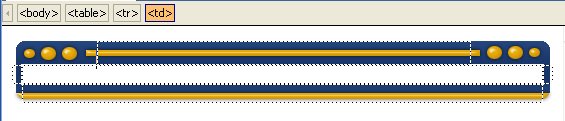
الحين خلصنا تصميم الباقي هي الاكواد الي نضيفها في ستايل المنتدى
نذهب الى


نلاحظه ان روابط الصور غير صحيحه لو اضفناها في الموقع
نقوم الان بتعديل الروابط
نحدد على الرابط الغير مرغوب فيه كما في الصوره السابقه
ثم
نذهب الى بحث

نختار استبدال كلمات

نضع مجلد الستايل الي في الصور على الجهه الاخر
ثم نضغط استبدل الكل

تم استبدال جميع الروابط
الان
نذهب الى التصميم

ونضع الماوس كما في النقطه الحمراء
ونذهب الى الكود لنعرف اي موقع هذه النقطه من الكود

الي فوق مؤشر الماوس هذا هو الجدول العلوي
ولي تحت الماوس هذا السفلي صورة توضيحيه
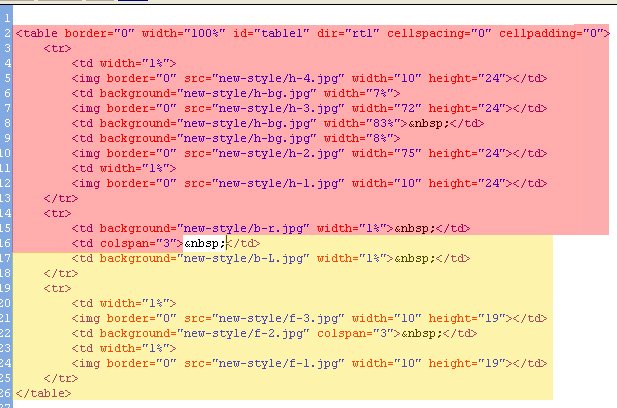
الاحمر هذا هو الكود الي نضعه في الاعلى
والاصفر نضعه في الاسفل في التمبلت اثناء التركيب
انت خزنها في ملفين ضع ملف اسمه hed.txt
والثاني اسمه fot.txt
علشان يسهل عليك التركيب واحفظ ملفات
txt
عندك
الدرس القادم تركيب الاطارات في الستايل
تعديل النف بار navbar
اولا نفتح لوحة التحكم ثم نذهب للبحث عن تمبلت navbar

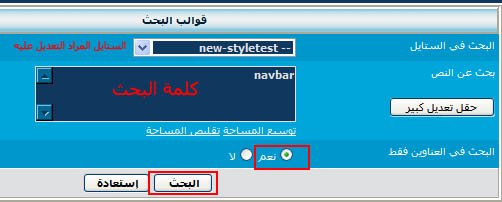
ثم نضغط بحث
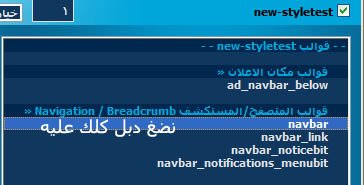
ننسخ الكود من كلمة
الى كلمة
نقوم بنسخه ووضعه في ملف txt في الجهاز

ونقوم بحذفه من تمبلت navbar
لكي يتم نقله الى تمبلت الهيدر
ثم نضغط حفظ
الان نقوم بالبحث عن تمبلت header
ونبحث عن كلمة
ونقوم بوضع الكود الذي نسخناه اسفل هذه الكلمة
ثم نقوم بحفظ تمبلت header
فتصبح النتيجه


الدرس القادم
تصميم اطارات بالفوتوشوب وتركيبها بالفرنت بيج
بسم الله الرحمن الرحيم
درس تركيب الستايل عن طريق لفرنت بيج ثم تركيبه في المنتدى
اولا نقوم بفتح برنامج الفرنت بيج
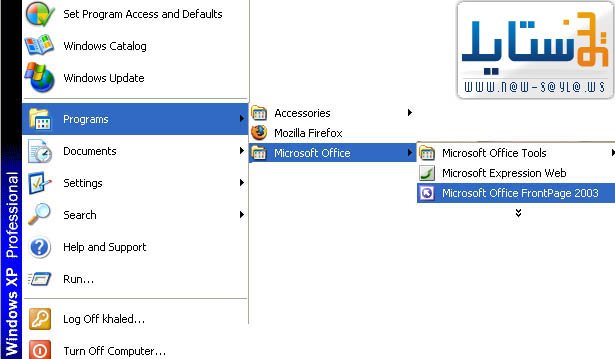
بعد فتح الفرنت بيج
نذهب الى الكود

ونقوم بمسح ما بي داخله
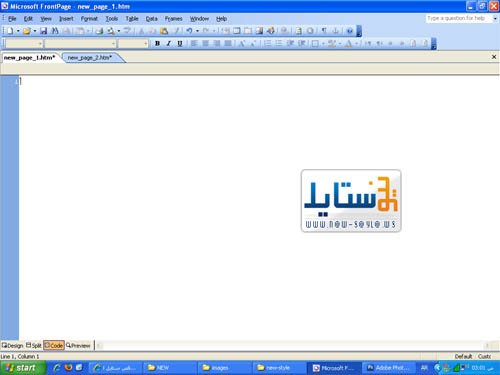
ثم نذهب الى التصميم لبداية تصميم الستايل
نقوم الان بنشاء جدول
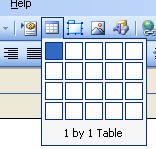
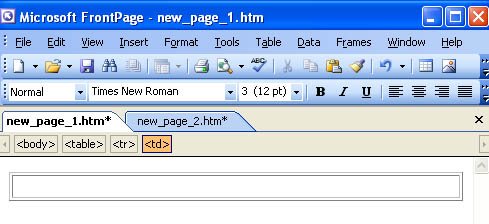
نضغط كلك يمين على الجدول لضبط الاعدادات
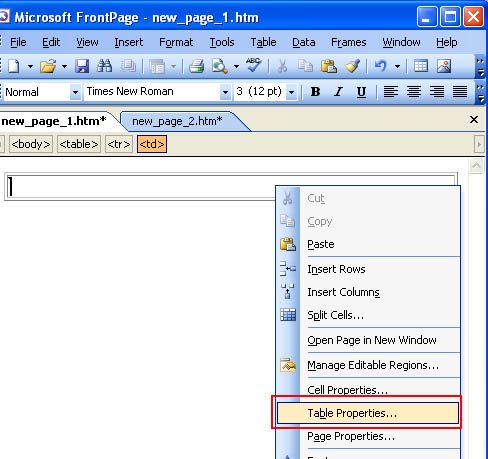

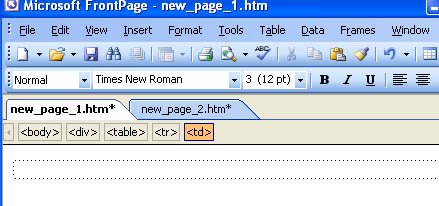
الان نقوم بوضع خلفيه للجدول كامل
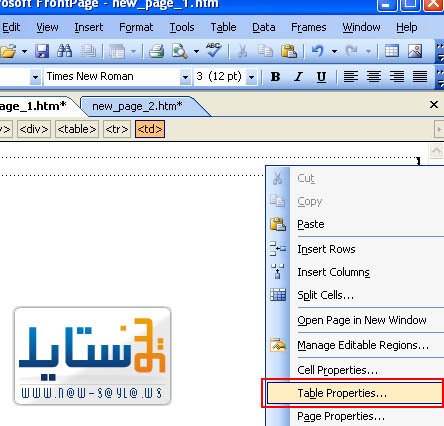
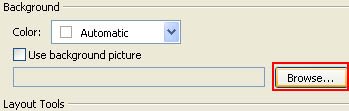
نقوم باختيار خلفية الهيدر التي قمنا بتصميمها
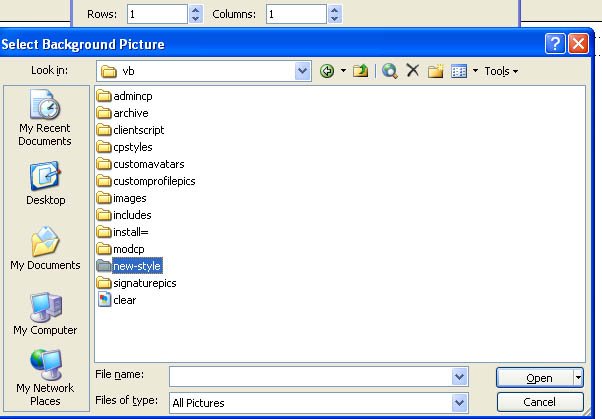

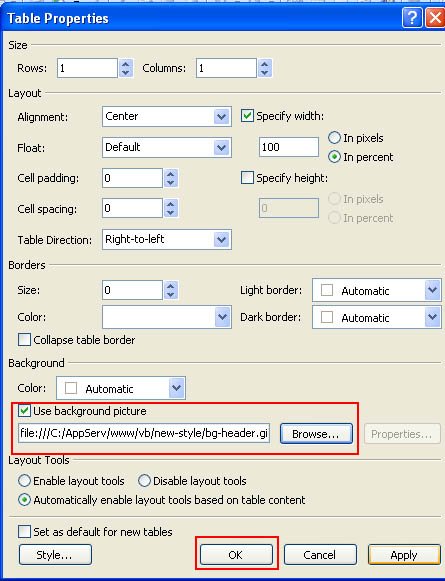
ثم نضغط ok
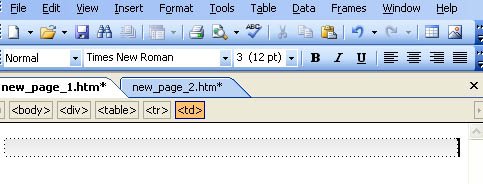
الان نقوم بضغط كلك يمين على الجدول
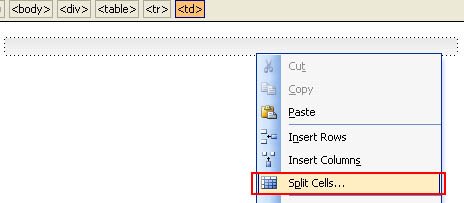
لكي نقسم الجدول الى خليتين
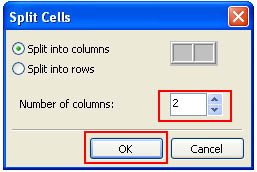
ثم نضغط ok
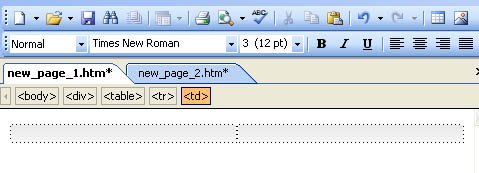
نضع الماوس على الخليه التي على اليمين ونقوم بادراج شعار
الموقع
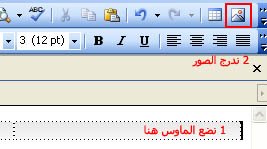
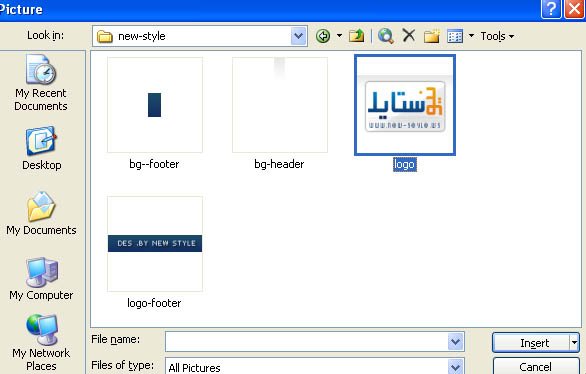
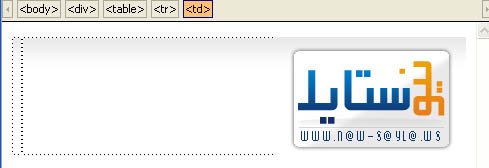
نقوم بشد الجدول الى جهة الشعار حتى لا يتحرك الشعار من موقعه
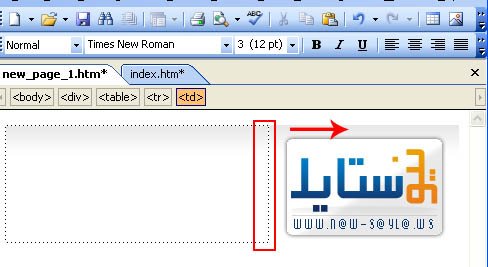
نضغط دبل كلك على صورة شعار الموقع
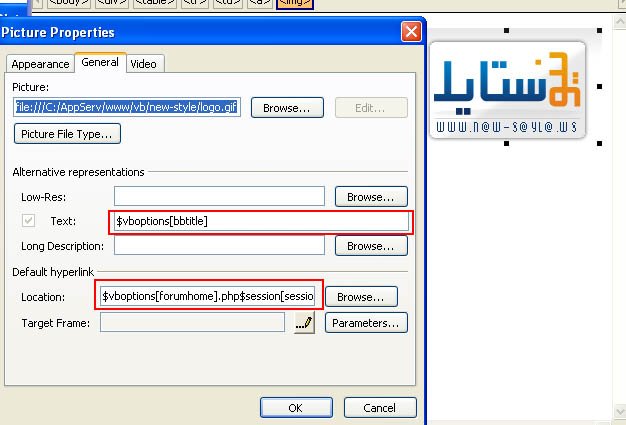
text : نكتب الكود التالي
location: نكتب الكود التالي
الفائدة منهم الكود الاول هو عند وضع الماوس على الشعار يظهر اسم الموقع
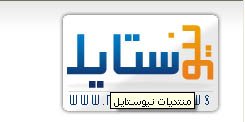
الكود الثاني عن ضغط الماوس على الصوره يحول الى الصفحة الرئيسية للمنتدى
الان نقوم بتعديل اسم الصور حتى نقوم بتركيبه في المنتدى
نذهب الى الكود
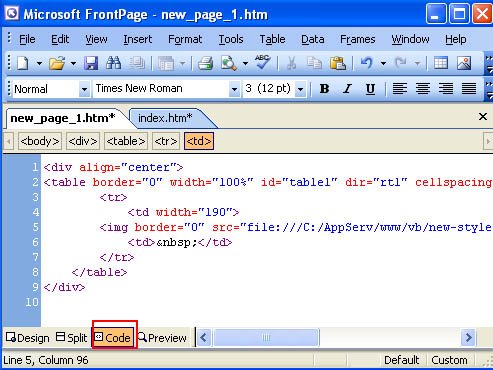
ونقوم بتعديل على رابط الصور
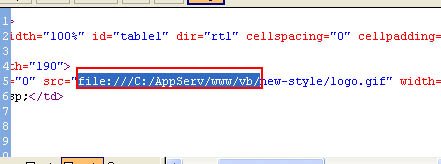
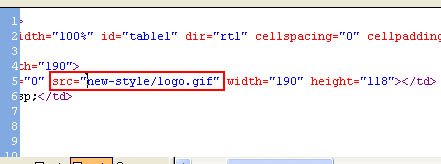
نقوم بمسح الامتداد الغير مرغوب فيه حتى يستطيع الستايل قراءة
الصور ومعرفة
موقعها الصحيح
الان نقوم بفتح لوحة التحكم المنتدى
وعمل ستايل جديد كي نقوم بلصق الاكود فيه
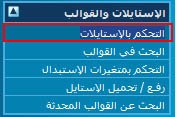
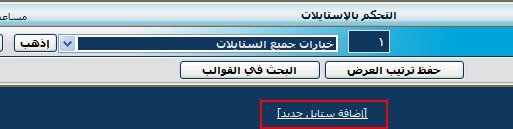
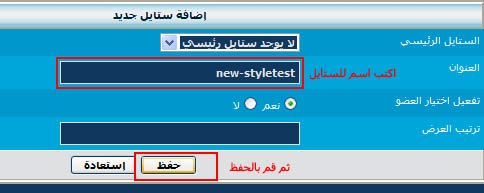

الان نذهب الى الهيدر الخاص بالستايل الي نبي نركب عليه الصور

نقوم الان بمسح جميع الاكواد بين
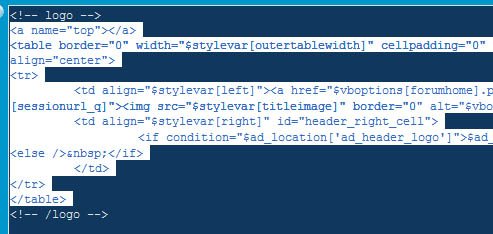
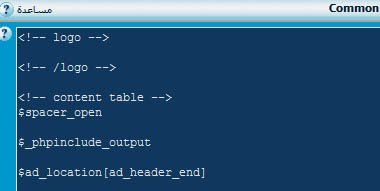
نذهب للفرنت بيج ونقوم بنسخ الكود كامل
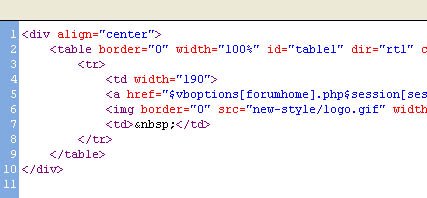
ولصقه بين
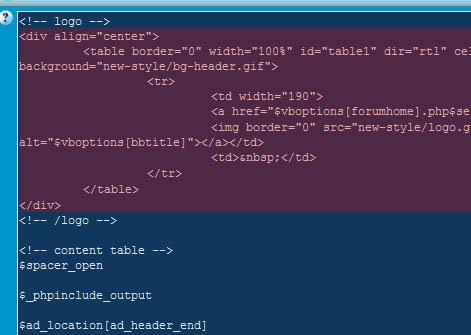
ثم نضغط حفظ
ثم نذهب الى المنتدى نقوم بعمل تحديث لكي نرى عملنا
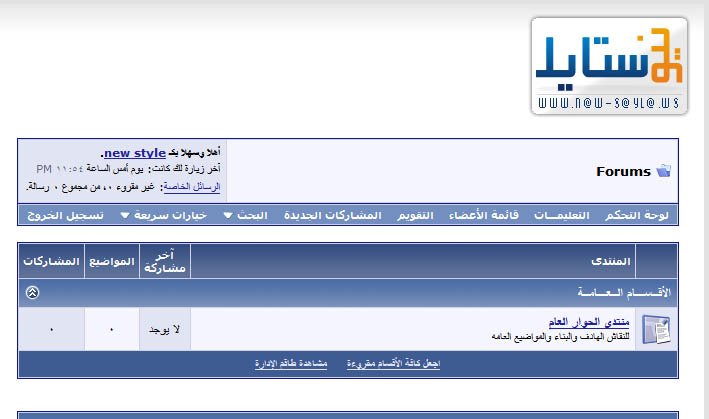
الفوتر
نفس طريقة الهيدر لكن تختلف في الاخر في مكان وضع الكود
نفتح الفرنت بيج كخطوات الهيدر
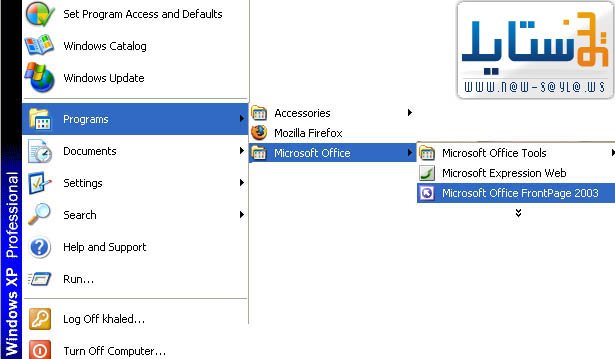
بعد فتح الفرنت بيج
نذهب الى الكود

ونقوم بمسح ما بي داخله
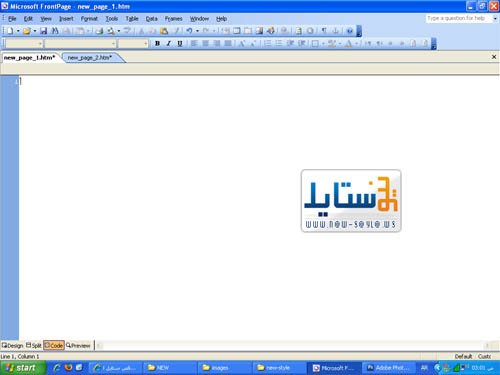
ثم نذهب الى التصميم لبداية تصميم الفوتر
نقوم الان بنشاء جدول
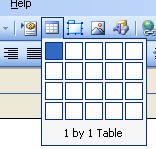
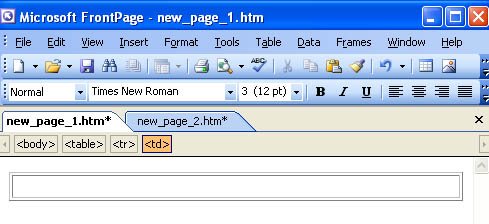
نضغط كلك يمين على الجدول لضبط الاعدادات
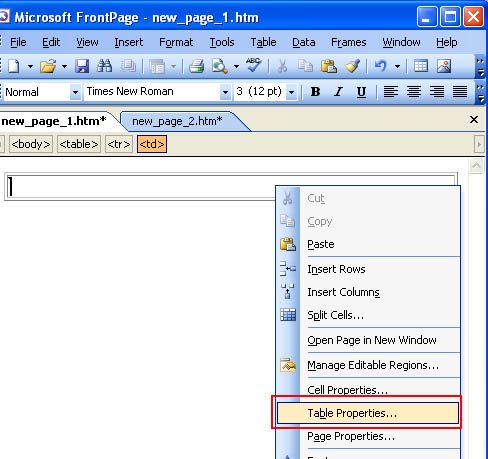

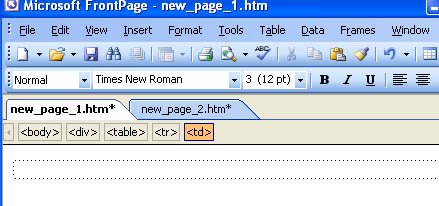
الان نقوم بوضع خلفيه للجدول كامل
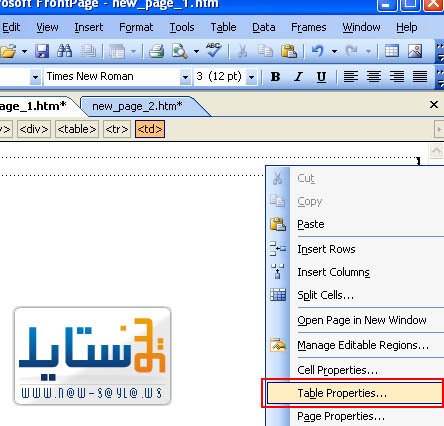
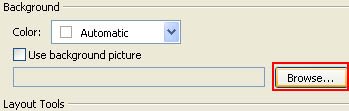
نقوم باختيار خلفية الفوتر التي قمنا بتصميمها
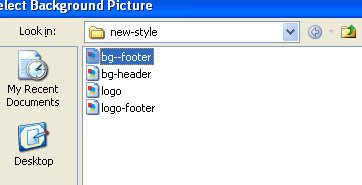
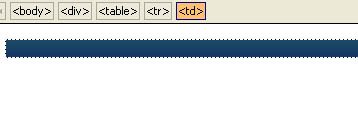
نقوم الان بتقسيم الجدول كلك يمين على الجدول
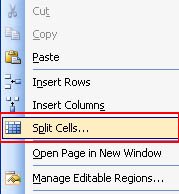
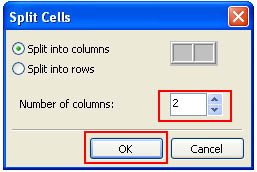
نضع الماوس على يسار الجدول لكي نضيف حقوق التصميم
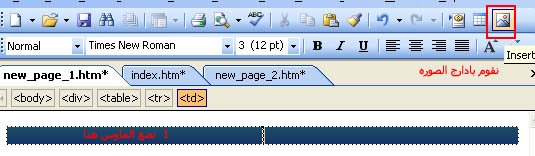
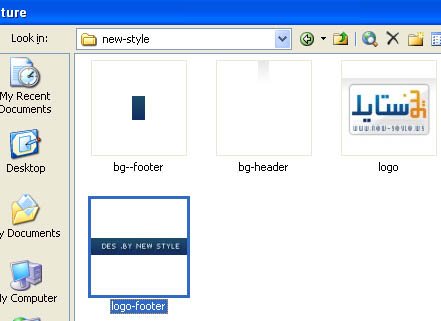

نقوم بسحب حد الجدول الى اليسار

ثم نضغط كلك يمين على الصوره كي نضع رابط الحقوق وعند الضغط
عليه
يحول على موقعك
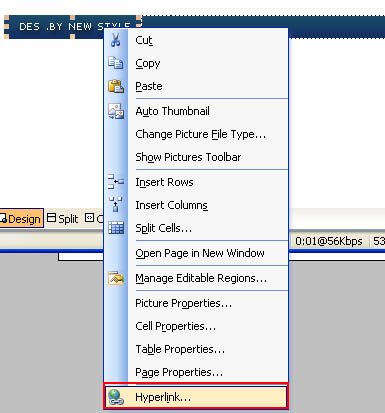
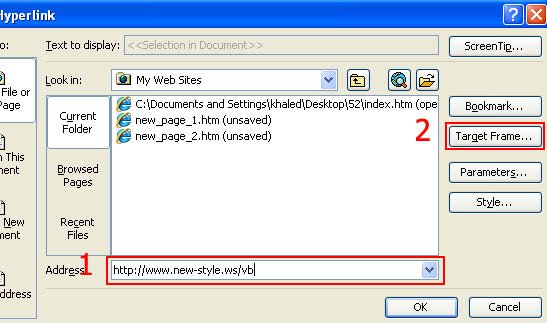
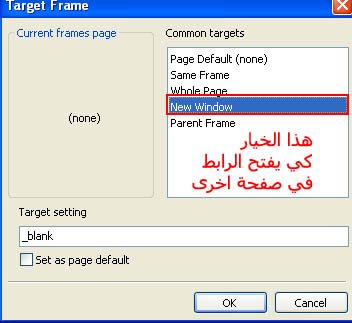
الان نقوم بضغط على ok
الان نقوم بتعديل روابط الصور كما في الهيدر لكي
نقوم باضافة الصور في الستايل
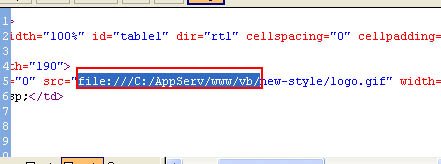
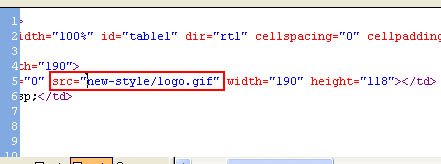
الان نذهب الى لوحة التحكم
الي تمبلت الفوتر
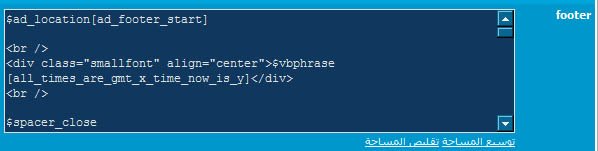
ونقوم بلصق الكود اخر الفوتر
بعد كلمة

ثم نقوم بحفظ العمل ونذهب الى
الصفحة الرئيسية لمشاهدة التغير
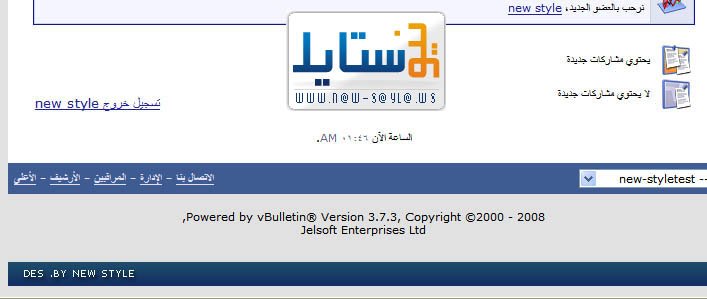
اي استفسار انا حاضر
واسال الله ان يجعل هذا الدرس واضح وان يوفقنا واياكم
الدرس القادم تعديل النف بار
درس قص الستايل
نفتح ملف الستايل

ثم نذهب الى اداة القص

ونقوم بقص الهيدر

ثم نقوم بقص خلفية للهيدر يكون عرضها صغير يفضل 1 بكسل
وطولها طول الشعار بالضبط حتى يكون توافق بينهم اثناء التركيب

الان نقوم بقص الفوتر بنفس الطريقة
نقوم بقص اسم المصمم او الشعار الي في الفوتر

ونقوم بقص الخلفيه بنفس طريقة الهيدر
العرض صغير جداً يفضل 1 بكسل
والطول نفس الشعار اي في الفوتر

الان نقوم بحفظ الصور

نجعل جودة الصوره عاليه كي لا يفقد التصميم الوانه

ثم نقوم بحفظ الصور

نفتح مجلد الصور الذي قمنا بحفظه
ونحذف الصور الغير مرغوب فيها في القص

بعد حذف الصور نقوم بتعديل اسماء الصور حتى يسهل علينا التركيب

اللحين خلصنا قص الصور الخاصه بالستايل
نقوم بفتح مجلد جديد داخل مجلد المنتدى vb
ونسميه باسم الستايل اي اسم انت تختاره
انا جعلت اسم المجلد new-style

ونقوم بجعل الصور داخل هذا المجلد

بقي علينا الدرس القادم التركيب ببرنامج الفرنت بيج
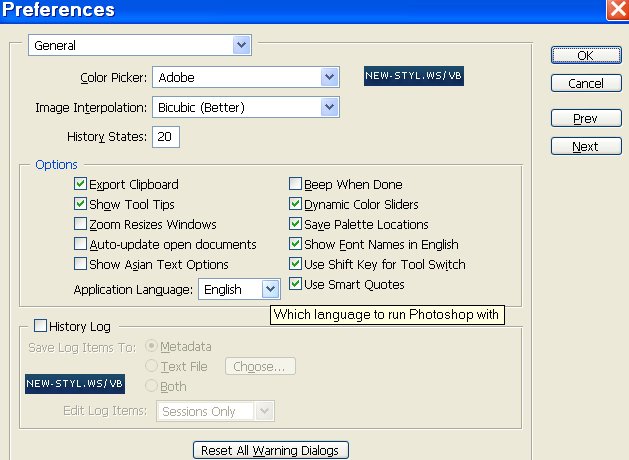
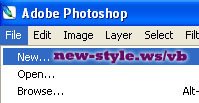
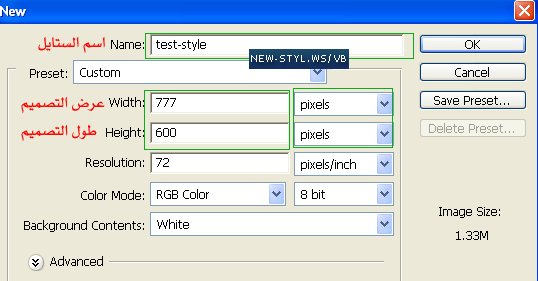
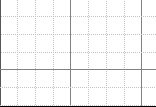


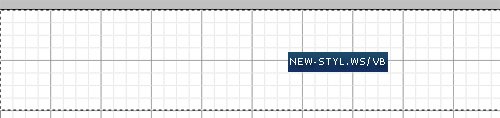

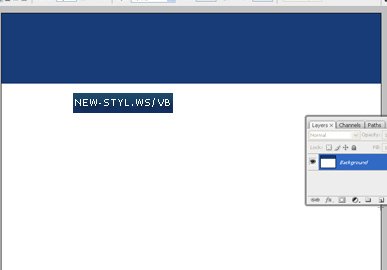
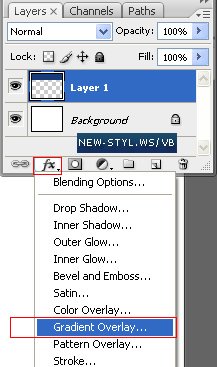

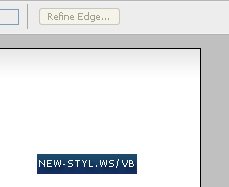
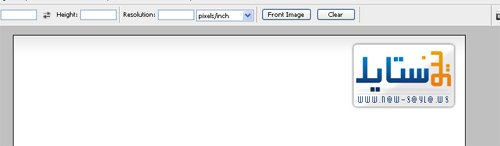
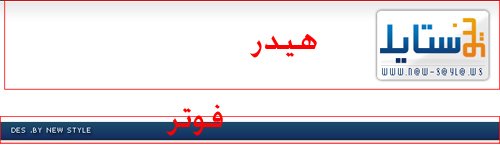






قبل بداية الدرس المنقول أحب أن أنوه أنه يوجد هنا على طه سوفت نسخ منتدى أحدث ومعربة يفضل تركيبها و تطبيق الشرح عليها مثل الموضوع التالي
http://www.tahasoft.com/vb/showthread.php?t=10578
لنسخة 3.8.4 معربة






PHP expert editor












الدرس الثاني .. انشاء قاعدة البيانات
قبل تركيب اي منتدى او سكربت يجب ان تعمل قاعة بيانات
هناك طريقتين
الاول : اذا كانت تركب منتدى في السيرفر الاباتشي
الثانية : اذا تبي تركب منتدى في موقعك الرسمي
الطريقة الاولى : عمل قاعدة بيانات في سيرفر الاباتشي
اول شي توجه الى هذه الصفحة
http://localhost/
راح يفتح معك صفحة السيرفر

اضغط على
phpMyAdmin Database Manager Version 2.10.2ثم ادخل اسم المستخدم والباسورد الذي ادخلته في الدرس الاول عند تنصيب الاباتشي

طبعا اسم المستخدم root
الباسورد : الي ادخلته اثناء تنصيب البرنامج
تفتح معك الان قاعدة البيانات

اكتب اسم قاعدة البيانات كم موضح في الصورة
واضغط على تكوين
مبروك تم انشاء قاعدة بيانات
اصبح اسم المستخدم : root
الباسورد : الذي وضعته عند تنصيب البرنامج
اسم قاعدة البيانات vb-371
طبعا vb-371 مثال وانت حر في اختيار قاعدة البيانات
الطريقة الثانية : انشاء قاعدة بيانات في موقع رسمي
اول شي ادخل اسم موقعك وبعد اسم الموقع اضف /cpanel
مثال
www.xxxx.com/cpanel
بعد الدخول الى السي بنل الخاص بالموقع
توجه الى

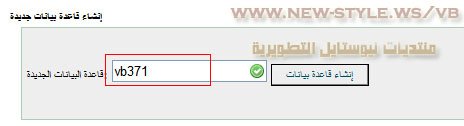

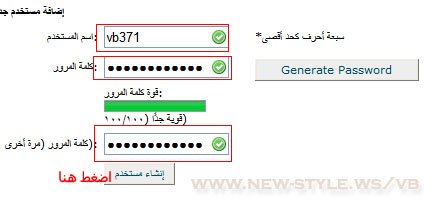
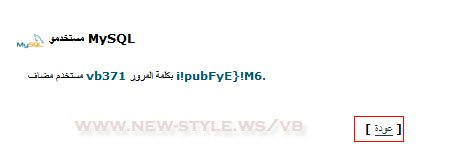
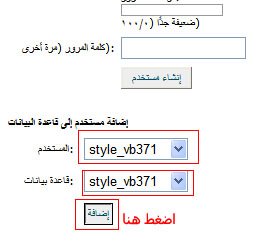
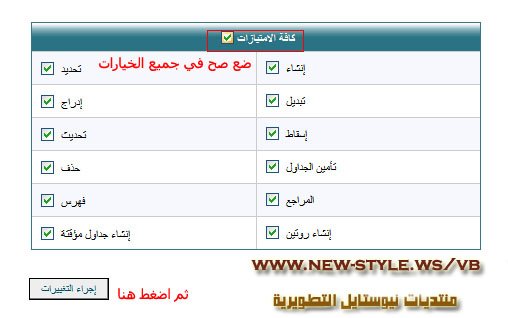
الحبيب الأخ زهير
جديد 443
79.125.28.242:443 ايرلندة
201.90.74.2:443 برازيلي
208.89.209.155:443 امريكي
جميلة المرأة حينما تظل امرأة
و وسيم
الرجل
حينما يبدو رجل ..
إنا لله وإنا إليه راجعون
سبحان الله العظيم ........ كل من
شاهد
هذه
الصورة أصابته الدهشة عندما علم أن صاحبها كان متوفيا لحظة
إلتقاطها ......
نعم الطفل هذا ميت ........ ولكن تعابير وجهه ونظرته لا تدل على ذلك أبدا فسبحان الله العظيم ......
هذا الطفل من فلسطين واسمه حامد المصري ..... وقد قتله الجنود اليهود برصاصة اخترقت قلبه الصغير ........
{وَلاَ تَحْسَبَنَّ اللّهَ غَافِلاً عَمَّا يَعْمَلُ الظَّالِمُونَ إِنَّمَا يُؤَخِّرُهُمْ لِيَوْمٍ تَشْخَصُ فِيهِ الأَبْصَارُ} [ إبراهيم الآية 42]
{قَالَ الَّذِينَ يَظُنُّونَ أَنَّهُم مُّلاَقُو اللّهِ كَم مِّن فِئَةٍ قَلِيلَةٍ غَلَبَتْ فِئَةً كَثِيرَةً بِإِذْنِ اللّهِ وَاللّهُ مَعَ الصَّابِرِينَ }[ البقرة الآية 249]

حسبنا الله ونعم الوكيل اللهم عليك باليهود والنصارى ومن ناصرهم
بعرف انو الموضوع ملازم ينحط هون بس الأجزاء الأول والثاني موجودين هون وكل مين مشترك بهي الأجزاء بيدخل على القسم الترفيهي نحنى من شان ضل القصة مشتركة بكل الأشخاص نفسون وكل الود والأحترام للشباب والبنات
